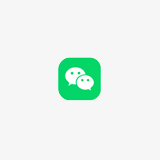สวัสดีครับ วันนี้ผมที่ทิปวิธีการยกเลิกการแสดงตัวอักษรลายน้ำ (Watermark) ข้อความว่า “Activate Windows” บริเวณด้านล่างขวาของหน้าเดสก์ท็อปมาฝากผู้ใช้ Windows 10 Technical Preview Build 10041 ครับ
ปกติแล้ว เมื่อเราทำการติดตั้ง Windows 10 Technical Preview แต่ไม่ได้ทำการลงทะเบียนเพื่อเปิดใช้งาน (Activate Windows) Windows จะแสดงข้อความ “Activate Windows” บริเวณด้านล่างขวาของหน้าเดสก์ท็อปดังรูปด้านล่าง แม้ว่าข้อความดังกล่าวนี้ไม่มีผลอะไรกับการทำงานแต่มันสร้างความรำคาญและรบกวนสายตาให้เราได้ไม่น้อยทีเดียว
สำหรับข้อความ “Activate Windows” นี้จะหายไปถ้าเราทำการเปิดใช้งาน Windows แต่ถ้าท่านยังไม่ต้องการเปิดใช้งาน Windows แต่ไม่ต้องการเห็นข้อความดังกล่าวนี้บนเดสก์ท็อป ท่านสามารถทำการตั้งค่ารีจิสทรี่ย์ตามขั้นตอนดังนี้
1. กดแป้นพิมพ์ลัด Windows + R หรือคลิกขวาเมนูเริ่ม (Start menu) แล้วคลิก Run จากนั้นป้อน regedit ในช่อง Run แล้วคลิก OK คลิก Yes บนหน้า User Account Control (ถ้ามี)
2. บนหนาต่าง Registry Editor ให้ท่องไปยัง HKEY_LOCAL_MACHINE\SOFTWARE\Microsoft\WindowsNT\CurrentVersion\SoftwareProtectionPlatform\Activation
3. ดับเบิลคลิกรีจิสทรี่ย์ NotificationDisabled จากนั้นให้ตั้งค่าช่อง Value data เป็น 1 เสร็จแล้วคลิก OK ปิด Registry Editor แล้วทำการเริ่มต้นระบบใหม่เพื่อให้การเปลี่ยนแปลงมีผล
ผลการทำงาน
หลังจากทำการตั้งค่า NotificationDisabled เป็น 1 Windows 10 Technical Preview Build 10041 จะไม่แสดงตัวอักษรลายน้ำ “Activate Windows” บริเวณด้านล่างขวาของหน้าเดสก์ท็อปอีกต่อไป ครับ
สรุป
การทำให้ Windows 10 Technical Preview ไม่แสดงข้อความ “Activate Windows” บนหน้าเดสก์ท็อปนั้น ทำได้โดยการเปิดใช้งานหรือแอคติเวต Windows แต่ถ้าหากท่านยังไม่พร้อมที่จะเปิดใช้งานท่านสามารถใช้ทำการตั้งค่ารีจิสทรี่ย์ตามวิธีการด้านบนก็ได้เช่นเดียวกันครับ
| ![[Chart] JOOX • 100 อันดับเพลงฮิตไทย (ไทย-สากล) • 25 ธ.ค. 2568 [320 kbps]](data/attachment/block/85/85ed377a6043c36a0fe077e76f0d36e8.jpg)
![[Chart] BillboardTH • TOP 100 THAI SONGS • SEPTEMBER 15, 2025 [320 kbps]](data/attachment/block/e1/e140431ba34a39a318b3310a694d0104.jpg)
![[Chart] BillboardTH • TOP 100 THAI SONGS • DECEMBER 22, 2025 [320 kbps]](data/attachment/block/9d/9d1c1c3cb2cb04a2daa06683fa7a03ad.jpg)
![[Chart] JOOX • อันดับเพลงใหม่ (ไทย-สากล) • 25 ธ.ค. 2568 [320 kbps]](data/attachment/block/19/1912e76bcab23f93d0296528d1293ebe.jpg)
![[Chart] BillboardTH • TOP 50 THAI COUNTRY • DECEMBER 22, 2025 [320 kbps]](data/attachment/block/af/afbf5270fa692b87c181f1c239a07c90.jpg)
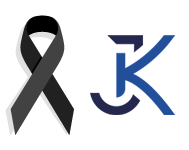
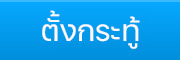
 ดันกระทู้
ดันกระทู้ ปักหมุด I
ปักหมุด I ปิดกระทู้
ปิดกระทู้ เปิดกระทู้
เปิดกระทู้ การ์ดสีสัน
การ์ดสีสัน เลื่อนกระทู้
เลื่อนกระทู้ การ์ดล่องหน
การ์ดล่องหน